- Nezobrazují se přílohy v Outlooku? Zde je návod, jak tento problém vyřešit…
- 1. Zkontrolujte připojení k internetu
- 2. Vypněte antivirus
- 3. Aktualizujte aplikaci Outlook
- Oprava problémů s přílohami v aplikaci Outlook
Přidání e-mailových příloh k vašim e-mailům vám umožní přenést důležité informace spolu se zprávou. Obrázky, zvuk, videa, víš, obvyklé věci.
Tento proces však může někdy selhat. I když vám odesílatel mohl soubor poslat, přílohu na vašem konci nikde nenajdete. Nebo možná nebudete moci ověřit přílohu, kterou jste sami přidali. V následujícím se podíváme na nejrychlejší způsoby, jak se z tohoto problému dopracovat. Pojďme tedy začít.
Nezobrazují se přílohy v Outlooku? Zde je návod, jak tento problém vyřešit…
I když nikdo nemůže určit přesné viníky této chyby, určitě máme strategie, které můžete použít, abyste se z toho dostali. Pojďme se tedy na ně všechny jeden po druhém podívat.
1. Zkontrolujte připojení k internetu
Nejviditelnější opravou, kterou můžete zkusit, je nejprve zkontrolovat připojení k internetu. Pokud jste offline, nebudete moci nahrávat své soubory. Pokud tedy používáte kabelové zařízení, nejprve důkladně zkontrolujte směrovač.
A pokud je to místo toho Wi-Fi, nezapomeňte zkontrolovat ovladač. Můžete také dát Poradce při potížích se systémem Windows jděte na kontrolu připojení k internetu.
2. Vypněte antivirus
Antivirus je nechvalně známý tím, že způsobuje závady v normálním fungování různých procesů vašeho počítače. Zde může pomoci deaktivace antiviru – alespoň při odesílání e-mailu.
Při odesílání přílohy jej však můžete znovu zapnout. Zkuste znovu nainstalovat antivirus a opravit problémy s přílohou Outlooku, abyste získali dlouhodobé řešení.
3. Aktualizujte aplikaci Outlook
Kdy jste naposledy aktualizovali svou aplikaci? Používání zastaralé aplikace vás může dostat do nejrůznějších problémů – jednou z nich jsou masivní bezpečnostní mezery.
V případě Outlooku vás také může zaseknout s náhodnými chybami při odesílání e-mailů, jako je tato. Aktualizace aplikace tedy rozhodně stojí za to, abyste se z tohoto problému dostali. Chcete-li to provést, zamiřte na Microsoft Storea odtud aktualizujte svou aplikaci. Zde je postup:
- Přejít na Nabídka Start do vyhledávacího pole zadejte „obchod“ a vyberte nejlepší shodu.
- V aplikaci Obchod klikněte na Knihovna z levého dolního rohu.
- Poté klikněte na Získejte aktualizace a odtud nainstalujte aktualizace.
A je to. Udělejte to a vaše aplikace bude aktualizována; to by mělo vyřešit problémy s přílohou vaší aplikace. Případně můžete aplikaci také resetovat. Jít do Nastavení > Aplikace > Aplikace a funkce.
Odtud přejděte dolů a vyhledejte svou aplikaci Outlook, klikněte na nabídku možností (tři tečky) aplikace, když ji najdete, a vyberte Pokročilé možnosti. Přejděte dolů a vyberte Resetovat. Zobrazí se dialogové okno s upozorněním na trvalé smazání vašich dat. Klikněte na Resetovat k dokončení výmazu.
Oprava problémů s přílohami v aplikaci Outlook
Přílohy se staly kritickým prvkem jakékoli e-mailové služby a staly se součástí obchodního přenosu informací. Pomocí výše uvedených kroků můžete vyřešit všechny problémy s přílohami, které můžete mít v aplikaci Outlook.

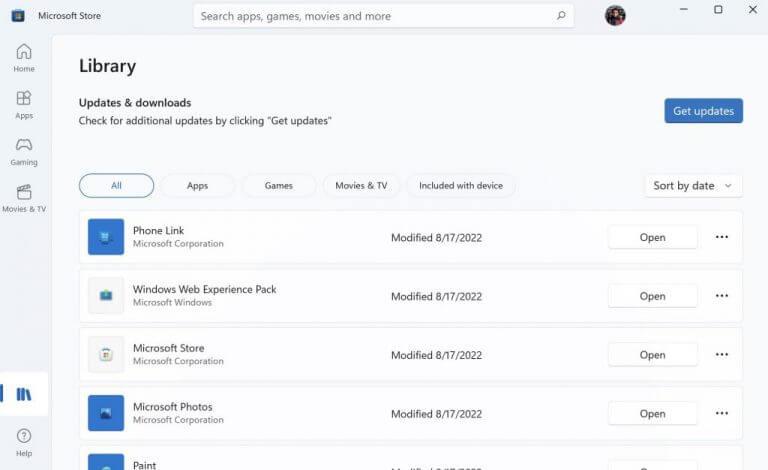
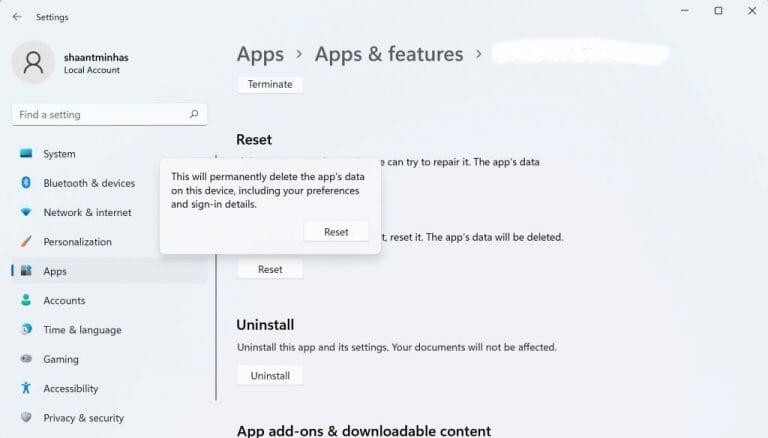



-on-windows-11-and-the-web.jpg)